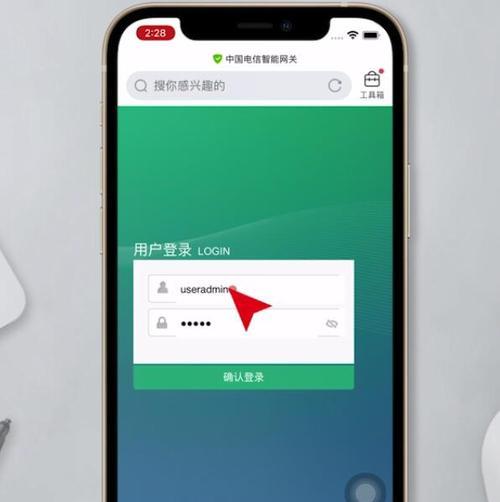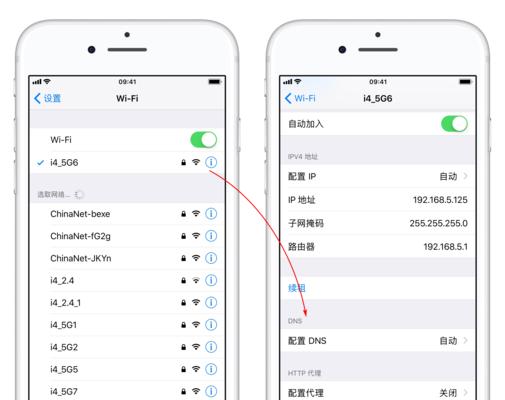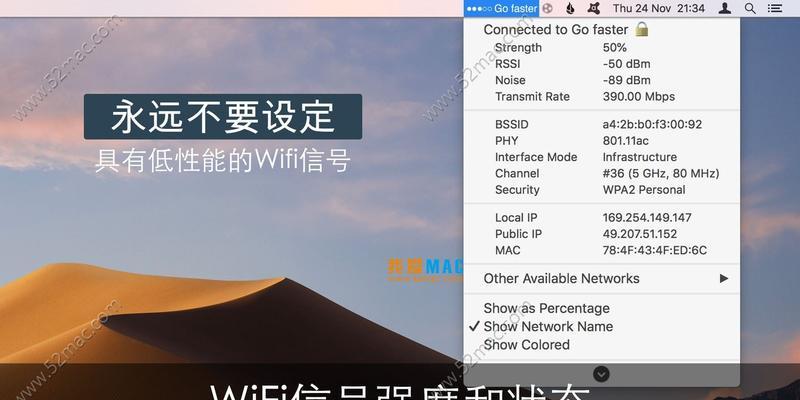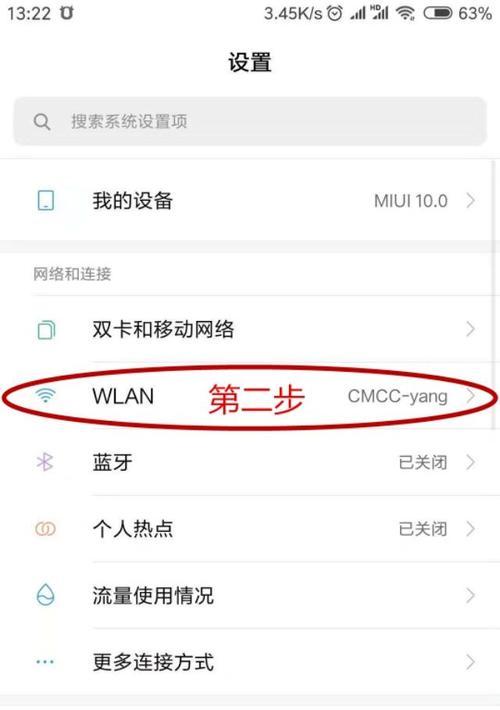在现代生活中,WiFi已经成为了我们生活中必不可少的一部分,它为我们提供了无线网络连接的便利。然而,出于安全和个人隐私的考虑,定期更改WiFi密码是非常重要的。本文将详细介绍使用手机修改WiFi密码的步骤及需要注意的事项。
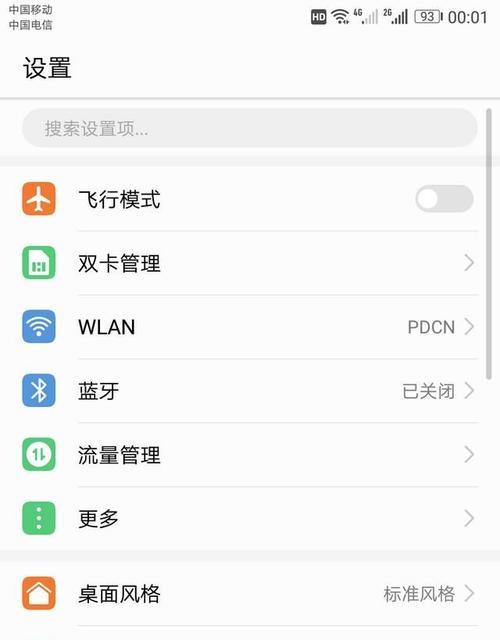
1.确认当前网络连接状态
通过手机进入设置界面,找到“WiFi”选项,进入后查看当前所连接的WiFi网络名称。这一步骤旨在确保修改密码时操作正确的WiFi网络。
2.打开路由器管理界面
通过浏览器输入路由器的管理地址,在手机上打开路由器管理界面。常见的管理地址为192.168.1.1或192.168.0.1,具体地址可参考路由器说明书。
3.输入用户名和密码登录
根据路由器说明书上提供的默认用户名和密码,输入相应信息进行登录。若之前已修改过路由器登录信息,输入修改后的用户名和密码进行登录。
4.找到WiFi设置选项
在路由器管理界面中,找到“WiFi设置”或类似名称的选项。不同的路由器品牌和型号名称可能有所不同,但一般都会提供WiFi设置的入口。
5.进入WiFi密码设置界面
点击“WiFi设置”选项后,进入WiFi密码设置界面。在该界面上,可以找到当前的WiFi名称、加密方式以及密码等信息。
6.选择修改密码
在WiFi密码设置界面中,找到“修改密码”或类似选项。点击该选项后,系统将弹出修改密码的输入框。
7.输入新的WiFi密码
在修改密码的输入框中,输入你所希望设置的新WiFi密码。新密码应该具备足够的复杂性,包含字母、数字和符号的组合,以增加密码的安全性。
8.确认新密码
为了防止输入错误,再次输入新的WiFi密码进行确认。确保两次输入的密码一致。
9.应用新密码
点击“应用”或类似按钮,确认并应用新的WiFi密码。系统将保存并应用新的密码设置。
10.断开与旧WiFi的连接
手机在修改WiFi密码后会自动与旧WiFi断开连接,需要重新连接网络。在手机的设置界面中,找到新的WiFi网络名称并连接。
11.输入新密码进行连接
在连接新的WiFi网络时,系统会要求输入新设定的WiFi密码。输入之前所设置的新密码,并完成连接。
12.确认连接成功
等待手机连接到新的WiFi网络,确保网络连接正常。可以通过打开浏览器访问一个网站或进行其他网络操作来确认连接成功。
13.更新其他设备的WiFi密码
在成功修改WiFi密码后,需要确保其他使用该WiFi网络的设备也进行密码更新,以保证网络安全。
14.注意事项
在修改WiFi密码时,需要牢记新密码,并注意不要将密码泄露给他人。定期更改WiFi密码可以提高网络的安全性,建议每隔一段时间进行一次密码修改。
15.
通过手机修改WiFi密码可以非常方便地保护个人网络安全和隐私。确保按照正确的步骤和注意事项进行操作,以确保密码修改的顺利进行。定期更改WiFi密码是维护网络安全的重要措施之一,希望本文能对读者有所帮助。
简单操作教程
在当今数字化时代,WiFi已成为人们日常生活中必不可少的一部分。然而,为了确保网络安全,定期更改WiFi密码是非常重要的。本文将以手机如何修改WiFi密码为主题,通过详细的教程,帮助读者轻松了解并掌握这一操作。
准备工作
1.检查手机连接状态
在进行WiFi密码修改之前,首先需要确保手机已成功连接到要修改密码的WiFi网络上。
2.查找路由器IP地址
打开手机浏览器,输入默认网关地址(通常为192.168.1.1或192.168.0.1)进入路由器设置页面。
登录路由器设置页面
1.输入用户名和密码
在登录页面输入默认的用户名和密码,如admin/admin,或根据自己的设置信息填写。
2.进入无线网络设置
在路由器设置页面中,找到无线网络设置选项,并点击进入。
修改WiFi密码
1.找到当前WiFi名称
在无线网络设置页面中,找到当前连接的WiFi名称,通常以SSID或WLANSSID标识。
2.进入密码修改页面
点击WiFi名称后的编辑按钮,进入密码修改页面。
设置新的WiFi密码
1.选择加密方式
在密码修改页面中,选择一种安全的加密方式,如WPA2-PSK。
2.输入新的WiFi密码
在密码修改页面的相应字段中输入新的WiFi密码,确保密码的复杂度和安全性。
保存并应用修改
1.确认密码修改
再次输入新的WiFi密码进行确认,确保输入无误。
2.保存并应用修改
点击保存或应用按钮,使新的WiFi密码设置生效。
重新连接WiFi网络
1.断开当前连接
在手机上断开当前连接的WiFi网络。
2.重新连接WiFi网络
重新搜索并选择要连接的WiFi网络,并输入刚才设置的新密码进行连接。
测试连接成功
1.检查网络连接状态
确保手机成功连接到WiFi网络后,打开浏览器或应用程序进行网络访问,以测试是否连接成功。
2.若连接失败
如果连接失败,可以重复以上步骤进行检查和修改。
在其他设备上修改WiFi密码
1.手机热点修改
若需要在其他设备上修改WiFi密码,可以使用手机热点功能,将手机作为WiFi热点,再按照前述步骤进行修改。
2.其他设备路由器登录
通过其他设备登录路由器设置页面,按照前述步骤进行修改。
定期修改WiFi密码的重要性
定期更改WiFi密码可以增加网络安全性,防止未经授权的用户获取访问权限,保护个人隐私和网络数据。
通过本文的教程,我们可以轻松了解并掌握手机如何修改WiFi密码的操作。定期更改WiFi密码是维护网络安全的重要一环,建议大家根据个人需求和实际情况,定期进行密码修改,并采取其他安全措施保护网络安全。